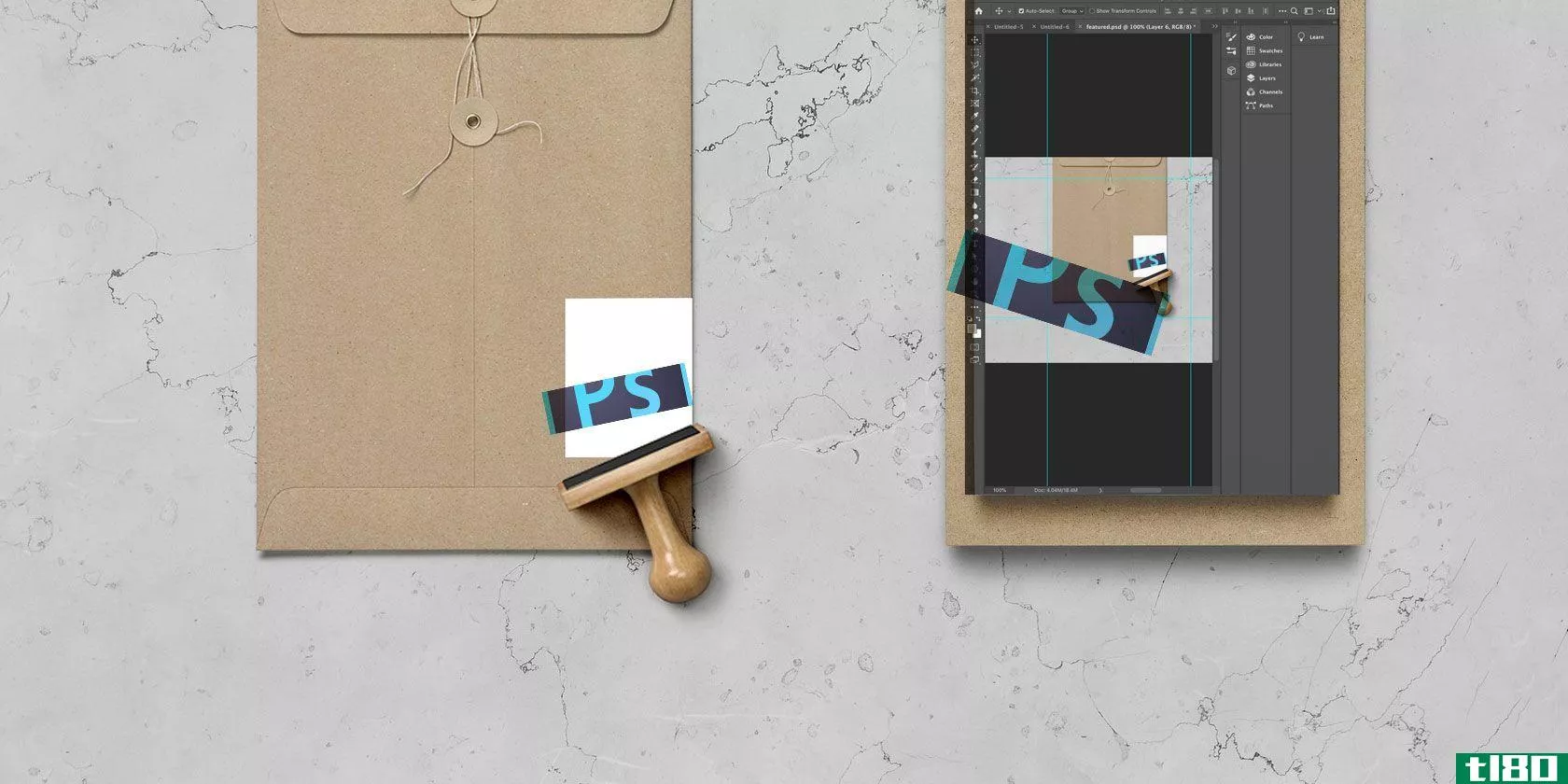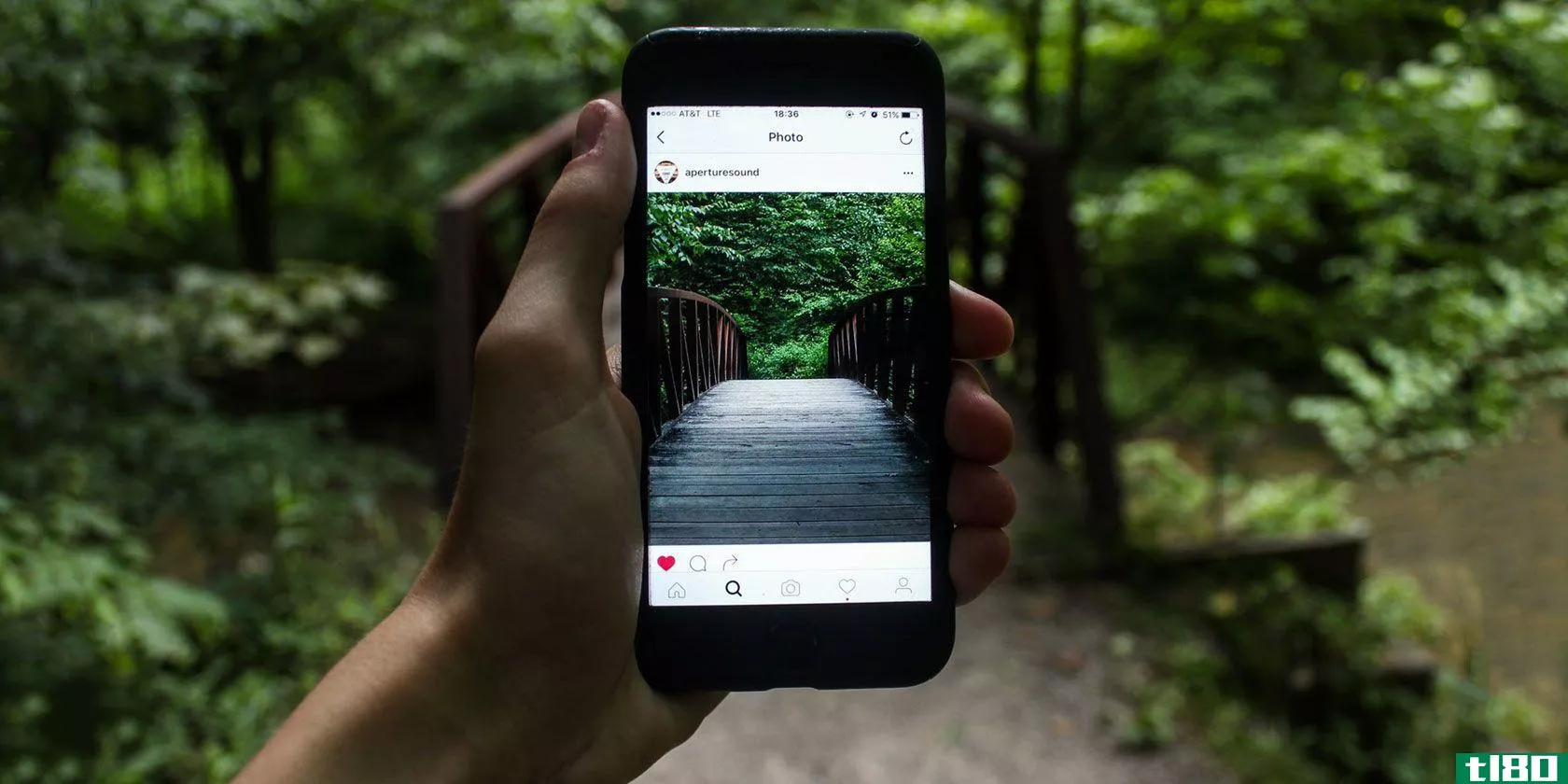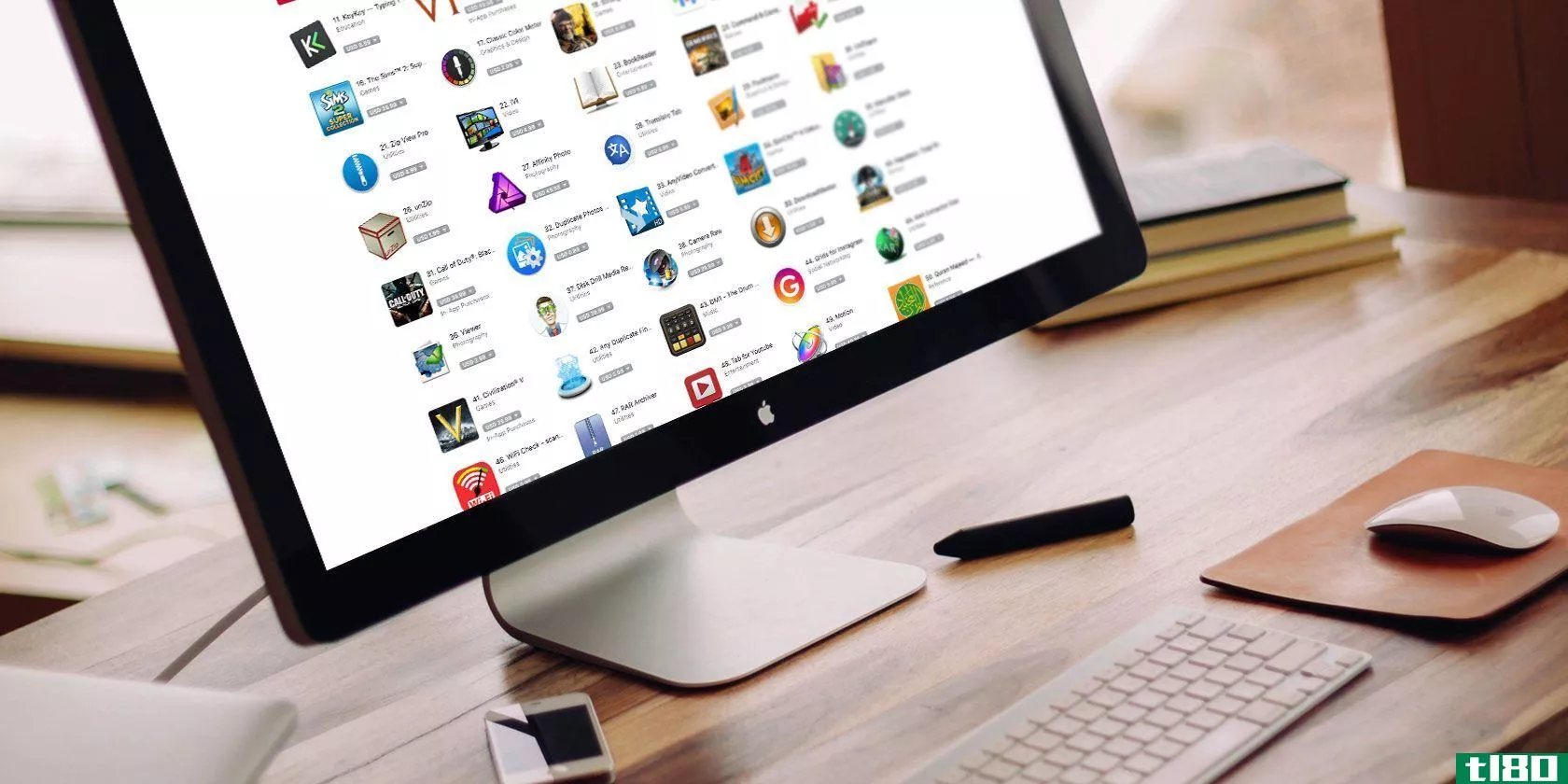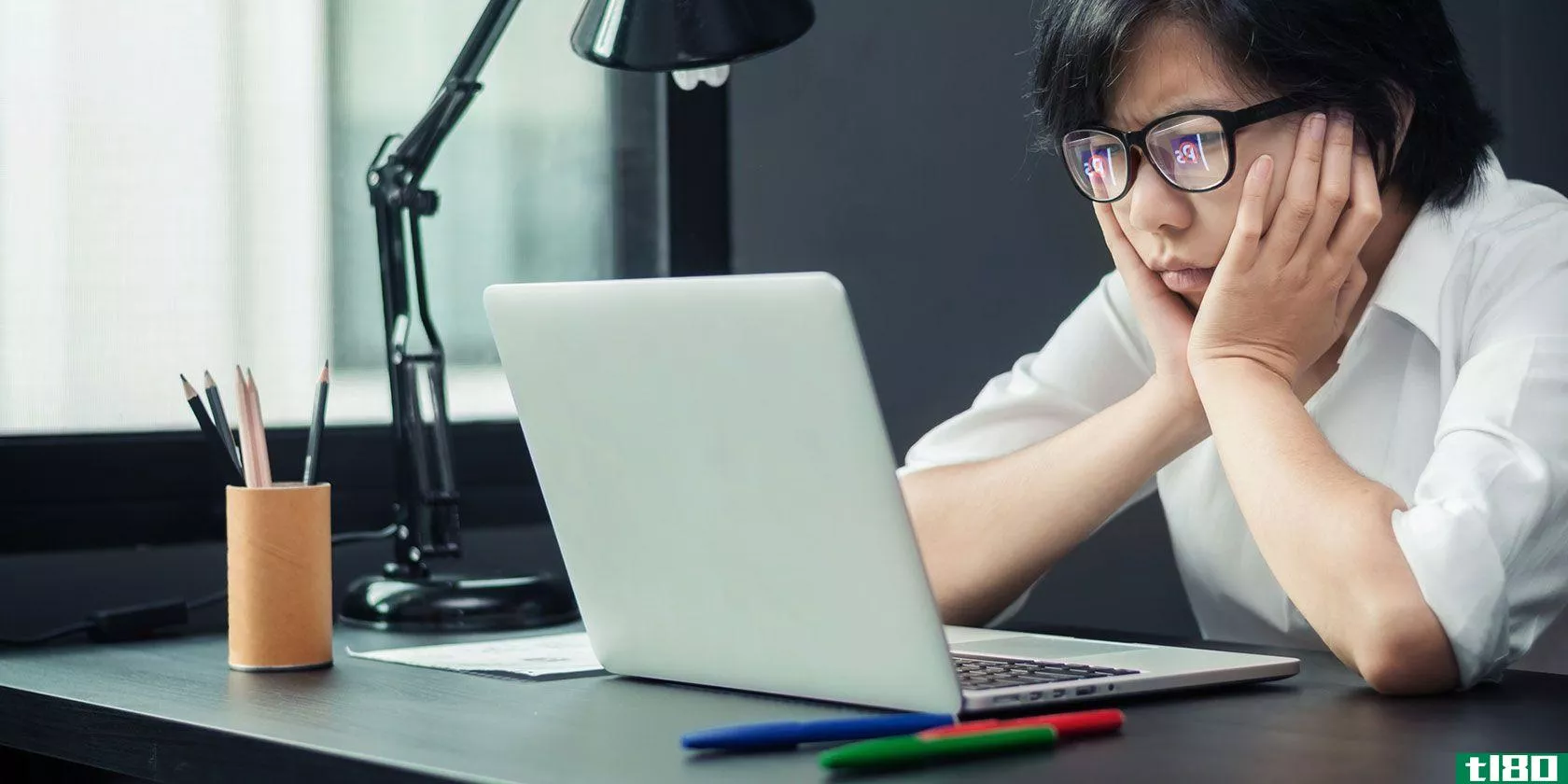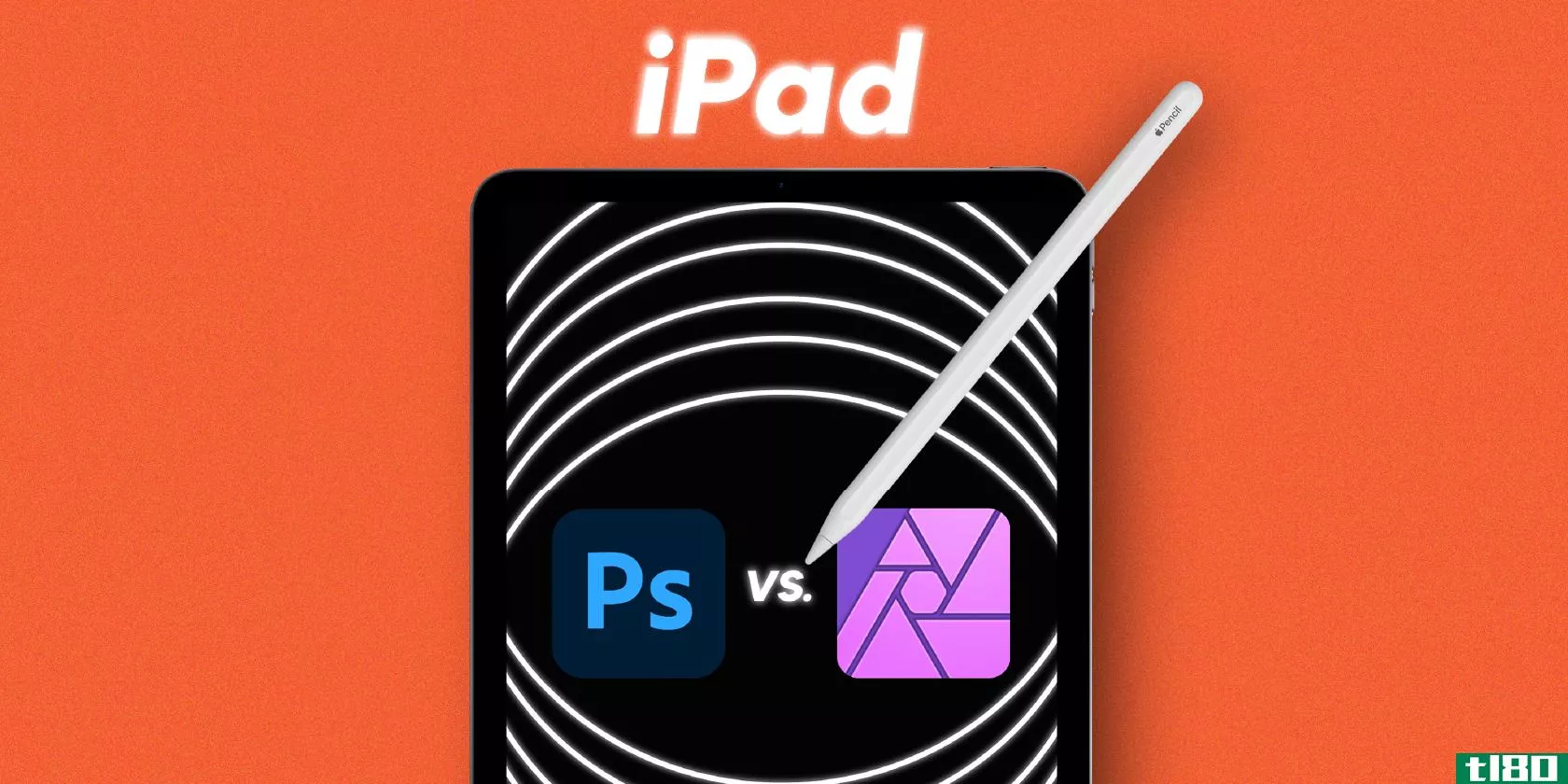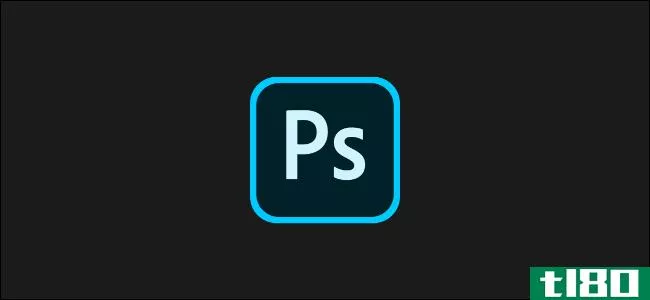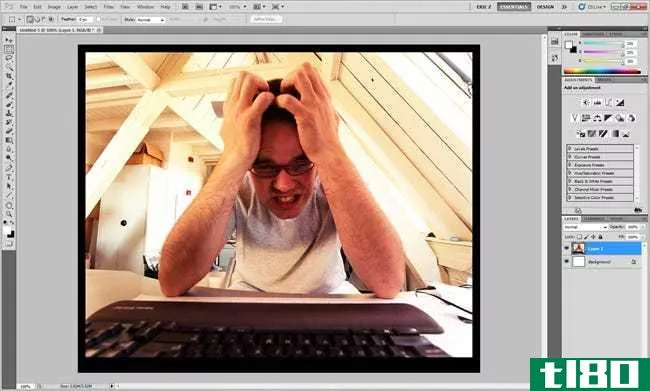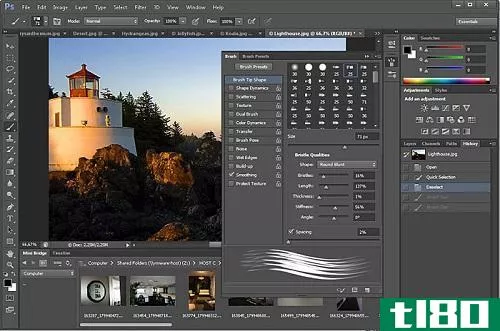你应该使用的5个不受重视的photoshop工具
Adobe Photoshop中的一些功能获得了所有的荣耀。每个人都有自己的最爱,像图层样式功能,可以瞬间改变你的作品,甚至点愈合刷工具,似乎像魔术。
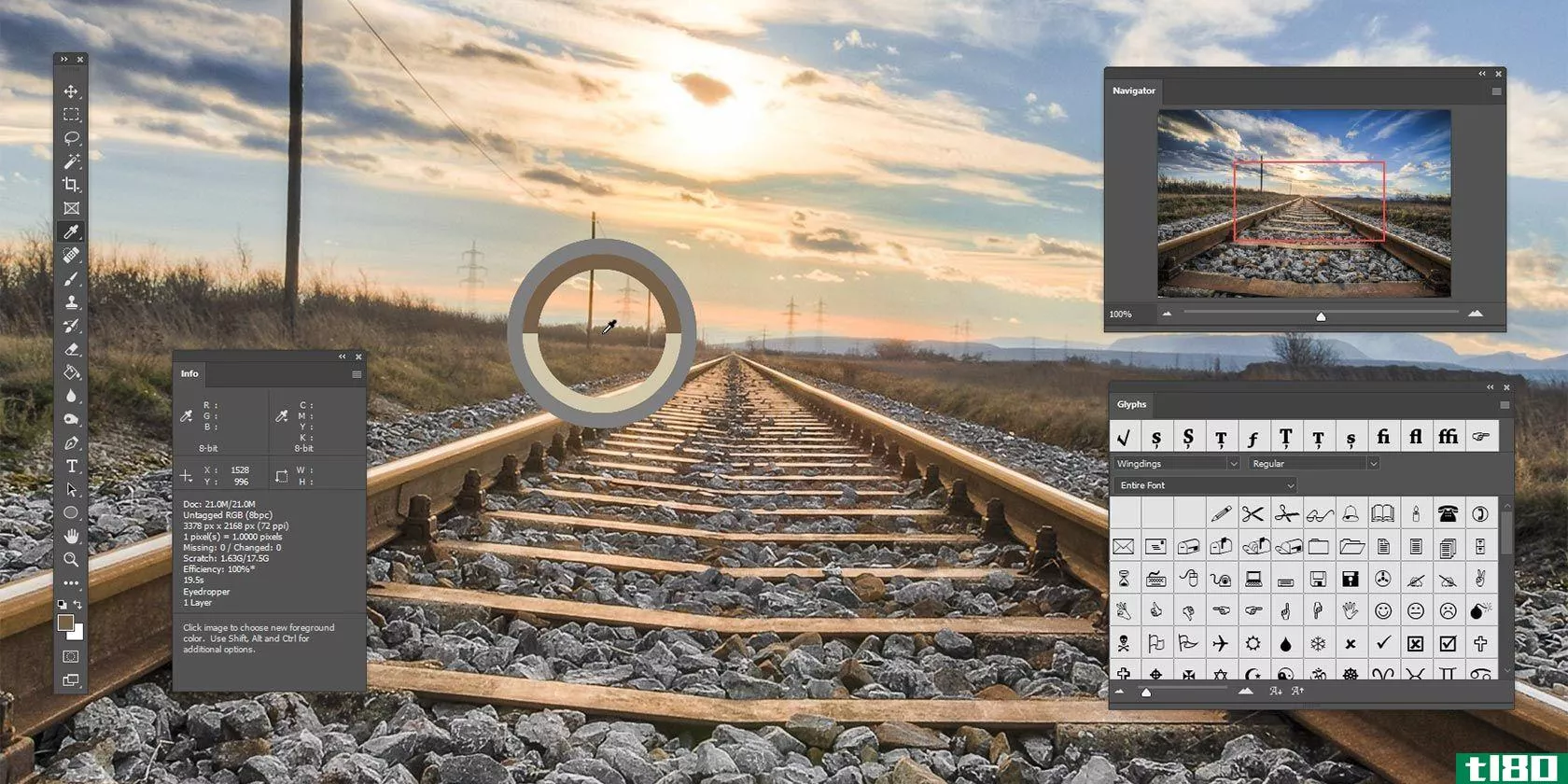
但是其他的功能虽然不是默默无闻,却没有得到应有的关注。他们可能表面上看起来平淡无奇,但夸耀着秘密力量,可以在你最不经意的时候拯救你。或者他们只是简单的生产力提升者,容易被忽视。
以下是一些你应该更了解的工具。
1滴管工具
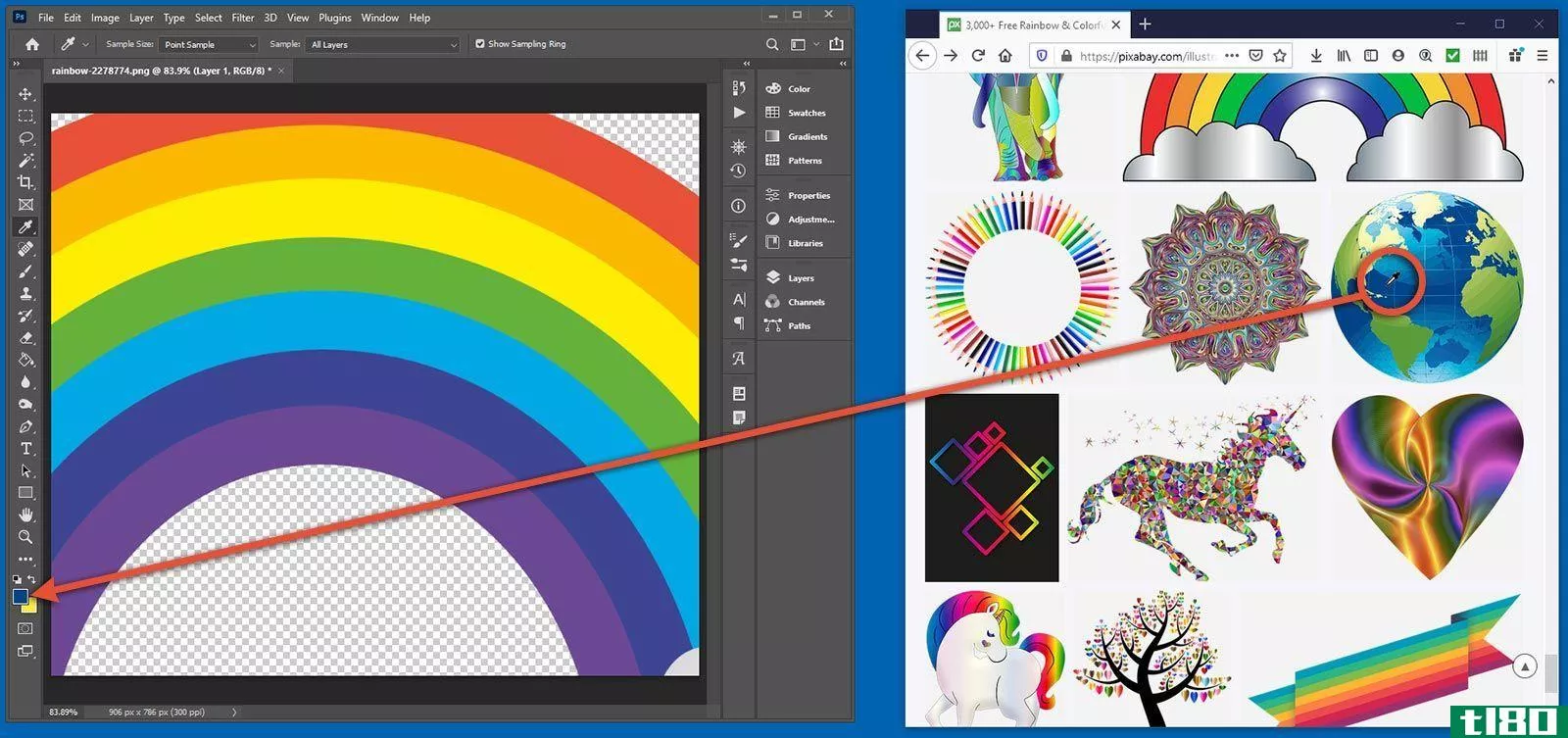
是的,如果你需要在你的图像中采样颜色,滴管是一个很好的工具。但它有一个隐藏的超能力:它还可以采样任何出现在Photoshop之外的颜色,比如网页上的颜色。
如果您有双监视器设置,一个显示器上打开Photoshop,另一个显示器上打开要采样的颜色,则此功能效果最佳。但如果两个窗口并排在同一个显示器上,它也能工作。
假设你想匹配你在网上看到的颜色。执行以下操作:
- 在Photoshop中,选择滴管并将鼠标悬停在Photoshop文档窗口的任何部分上。
- 按住鼠标左键。默认情况下,Photoshop会在光标周围显示一个采样环。
- 在按住鼠标按钮的同时,将光标拖动到另一个窗口。采样环将消失,但光标仍应显示为滴管。如果你查看Photoshop工具箱中的前景颜色框,你会看到颜色随着你的移动而改变。
- 单击要选择的颜色,它将成为新的前景色。
如果您想进一步了解,请单击前景颜色框以打开颜色选择器。然后,您可以将采样的颜色添加到样例中,并随时使用它。
阅读更多:如何在Adobe Photoshop中创建自定义调色板
2尺子工具

这个不起眼的工具有它自己的超能力,但并不那么隐蔽。除了可以在工作区中测量距离之外,它还提供了一种拉直弯曲图像的简便方法。

标尺工具与Photoshop工具箱中的滴管一起分组。要查看组中的所有工具,请右键单击滴管图标或按住鼠标按钮。然后您可以选择标尺工具。
如果图像有一个线性元素可以作为参考,比如上面照片中的地平线,这会很有帮助。
只需使用标尺工具绘制一条线,然后单击选项栏中的“拉直图层”。Photoshop会旋转图像,使你刚才画的线成零度角。
如果图像位于背景层上,Photoshop会将其转换为常规层,您必须裁剪图像以去除透明区域。

Photoshop的裁剪功能也内置了同样的功能,你可能会发现在那里使用起来更容易。只需单击裁剪功能选项栏中的拉直,当您将鼠标移到图像上时,该选项栏将激活标尺。
三。信息面板
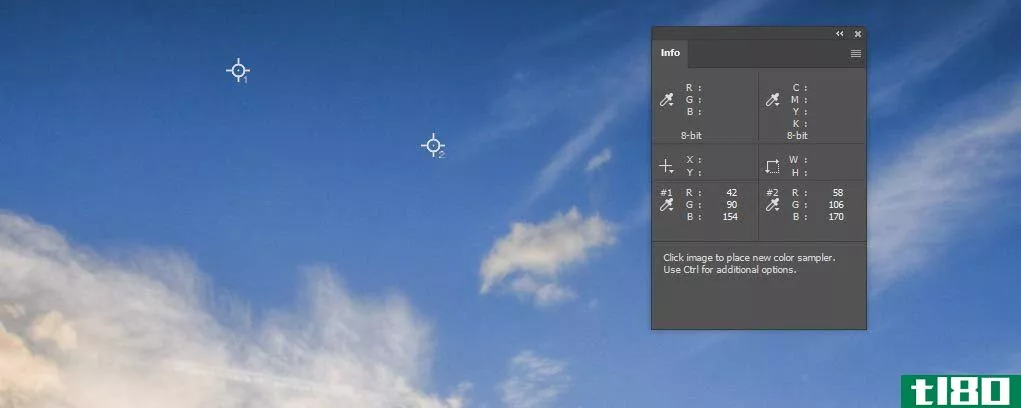
信息面板(Window>;Info)是另一个容易忽略的功能。当您在图像周围移动指针时,它会显示颜色值以及X和Y坐标。如果使用绘制框的工具(如形状工具),它会在绘制矩形时显示宽度和高度。
与“颜色采样器”工具一起,“信息”面板还将显示指定坐标处的颜色值。这个工具类似于滴管,除了它显示一个连续的读数从固定点。
它有多种用途。也许您希望比较两个图像之间的颜色值,或者查看某个操作是否修改了颜色值。
与标尺一样,颜色采样器工具与滴管一起分组。
- 选择工具并单击要采样的点。一个小的采样器图标将出现,信息面板将显示这些坐标的RGB值。
- 若要采样其他点,只需继续单击。该工具最多可以采样10个(旧版本的Photoshop限制为4个)。
- 要移动采样器点,请将光标悬停在采样器点上,直到光标变成指针。然后可以将其拖动到另一个要采样的区域。
- 要删除采样器点,请将光标悬停在采样器点上,直到光标变成指针。然后单击鼠标右键并从关联菜单中选择“删除”。要删除所有采样器点,请单击选项栏中的“全部清除”。
想查看有关文档的更多信息吗?单击信息面板菜单(四条水平线)并选择面板选项。
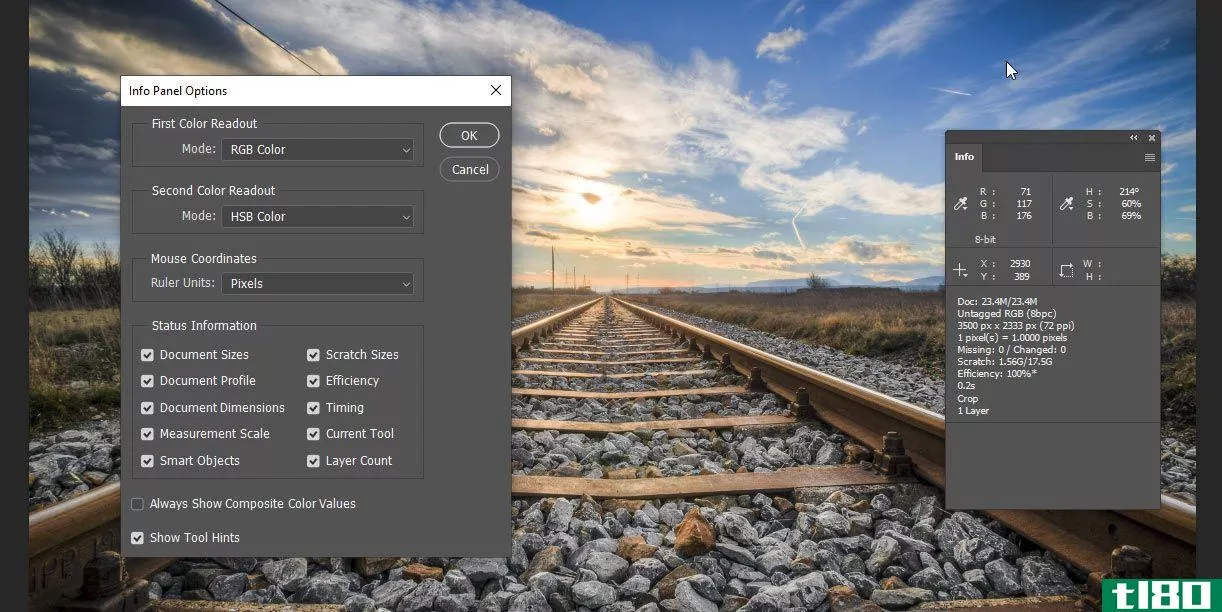
在这里,您可以设置面板以显示其他有用的信息,例如文档尺寸、颜色配置文件、当前活动工具和内存使用情况。
4导航面板

修改大图像时,通常需要放大以处理小细节。然后,你可能会发现自己缩小了,或者左右平移到相邻的区域。您可以使用缩放和手动工具来完成此操作,但是导航器面板(Window>;Navigator)使之更容易。
该面板显示图像的预览,并带有一个指示当前可视区域的框。(在“Adobe speak”中,该框表示代理视图区域。)如果要处理图像的其他部分,只需拖动该框。
面板底部方便的滑动控制可以让您快速放大或缩小。在预览中,您可以通过Ctrl+单击(Windows)或Cmd+单击(Mac),然后拖动鼠标来创建新的代理视图区域。
当您第一次打开导航器时,它可能太小,但是您可以通过拖动边或角来轻松调整它的大小。
5“图示符”面板
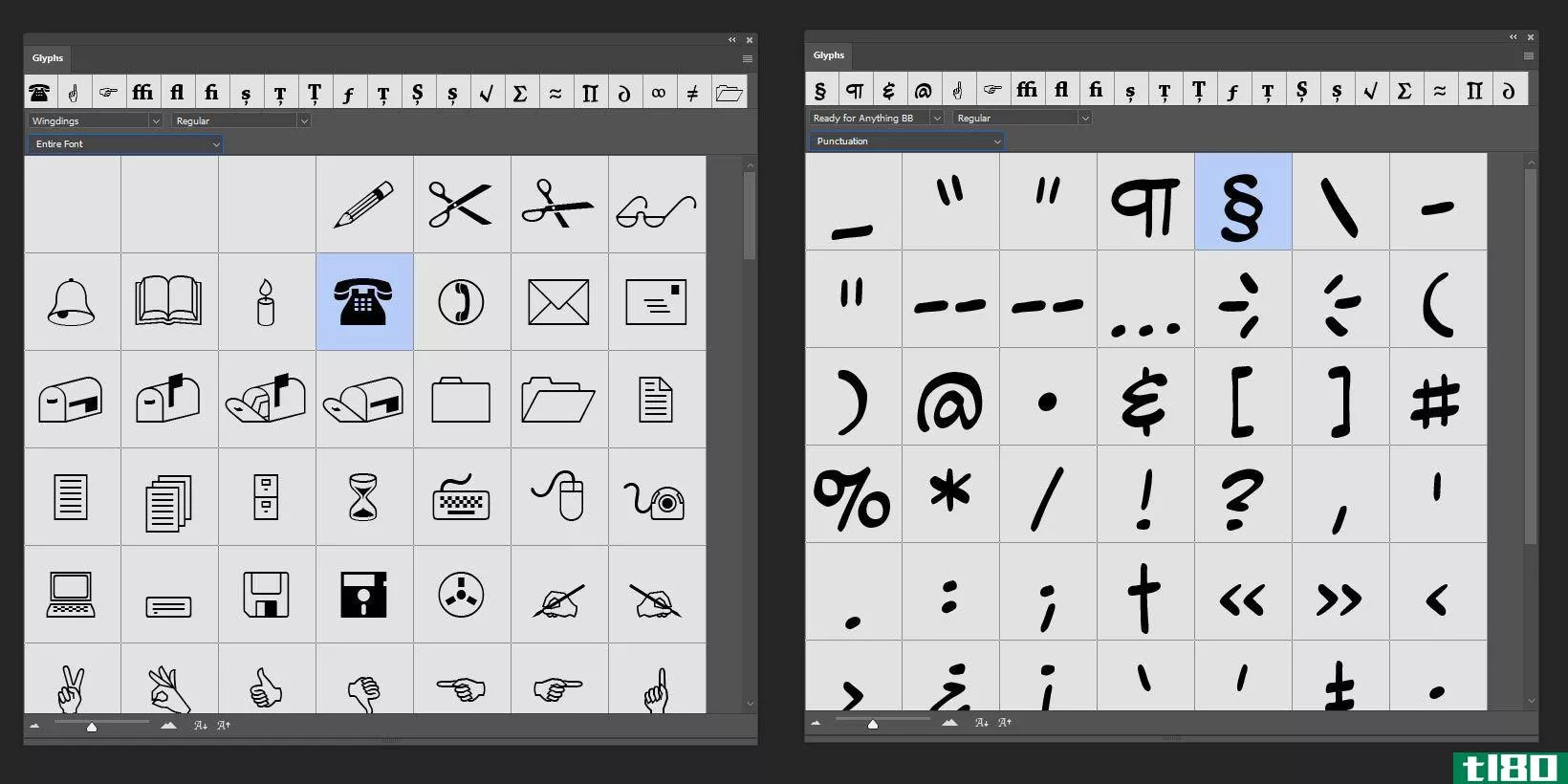
“Glyph”是字体中字符、符号或装饰的技术术语。许多字体包含键盘上没有的扩展字符集,迫使您查找组合键以**特殊字符。
一些字体还包括某些字符或连字的替代版本,其中多个字符组合成一个字形。Photoshop的Glyphs面板(Window>;Glyphs)使**这些字符更容易。它提供所选字体中每个字符的调色板。
其工作原理如下:
- 选择类型工具并选择字体。
- 单击画布上要**特殊字符的区域。
- 在Glyphs面板中找到角色并双击它。它将出现在您的艺术作品的**点。
您可以继续双击字符或符号以**它们。最新使用的图示符显示在顶部。
面板提供了各种用于过滤显示的选项,这对于具有大字符集的字体特别有用。例如,可以筛选标点符号、货币符号或数学符号。如果您正在查看OpenType字体,则可以筛选其他功能,如连字和替代样式。
Glyphs面板还提供了自己的字体菜单,因此您可以轻松地切换到其他字体,而无需转到选项栏或字符面板。面板底部的控件允许您放大和缩小图示符,并缩放图示符的显示以使其更易于查看。
相关:如何在adobephotoshopcc中使用漂亮的Glyphs
探索photoshop最好的秘密
Photoshop是一个复杂的软件,它拥有强大的功能和适度的生产力辅助工具。即使是学习常用键盘快捷键的简单步骤也可以节省大量时间。
无论如何,启动那些图层样式,敬畏地看着Photoshop神奇地从你的自然场景中去除了这些视觉障碍。但你也会发现许多小的特性,这将使你的生活更轻松,因为你在你的下一个设计项目的工作。
- 发表于 2021-03-28 12:56
- 阅读 ( 232 )
- 分类:IT
你可能感兴趣的文章
在photoshop中照亮暗底片的5种方法
...或高对比度条件下拍摄,这是不可避免的。幸运的是,在Photoshop中修复深色照片很容易。 ...
- 发布于 2021-03-14 18:57
- 阅读 ( 204 )
safari与chrome for mac:9个不应该使用chrome的原因
...且显然,它能更好地与Mac环境配合使用。这就是为什么你应该避免在Mac上使用Google Chrome。 ...
- 发布于 2021-03-18 00:34
- 阅读 ( 243 )
使用photoshop克隆图章工具的4种方法
...在背景中的隐藏对象,还是你看不到的不受欢迎的纹理,Photoshop克隆图章工具都可以修复它。 ...
- 发布于 2021-03-19 03:30
- 阅读 ( 252 )
如何从photoshop切换到gimp:5步,以轻松过渡
随着版本2.10的发布,GIMP现在是Photoshop真正可行的替代品。那么,现在是时候取消你的Adobe订阅并采用这个免费的开源图像编辑软件包了吗? ...
- 发布于 2021-03-24 11:37
- 阅读 ( 482 )
6个常见的恼人的photoshop问题以及解决方法
Photoshop可以被认为是Adobe的骄傲和快乐。其中最常用的图像编辑程序可用,它是一个所有的工具,技术和图书馆的宝库,平面设计师可能永远想要的。 ...
- 发布于 2021-03-25 06:19
- 阅读 ( 242 )
ipad的adobe photoshop与ipad的affinity photo:哪一个最好?
Adobe Photoshop是图像编辑器的首选。无论是在iPad还是其他设备上。然而,它远不是市场上唯一的选择,它的每月认购价格会让很多人望而却步。 ...
- 发布于 2021-03-27 07:42
- 阅读 ( 254 )
如何从照片中删除水印:5种简单方法
... 如果你不想剪掉水印,我们将向你展示如何使用Photoshop,GIMP,油漆.net、Pixlr X和Apowersoft在线水印移除器。 ...
- 发布于 2021-03-29 07:12
- 阅读 ( 284 )
如何使用photoshop替换任何照片中的天空
...照片。但是你可能会惊讶地发现,有很多摄影师习惯于在Photoshop中取代他们的天空。这是一个更快和容易的。 ...
- 发布于 2021-03-29 16:31
- 阅读 ( 253 )